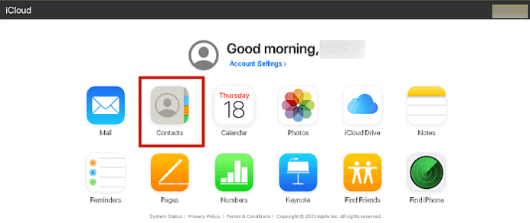Как перенести iCloud на Android (3 простых метода)
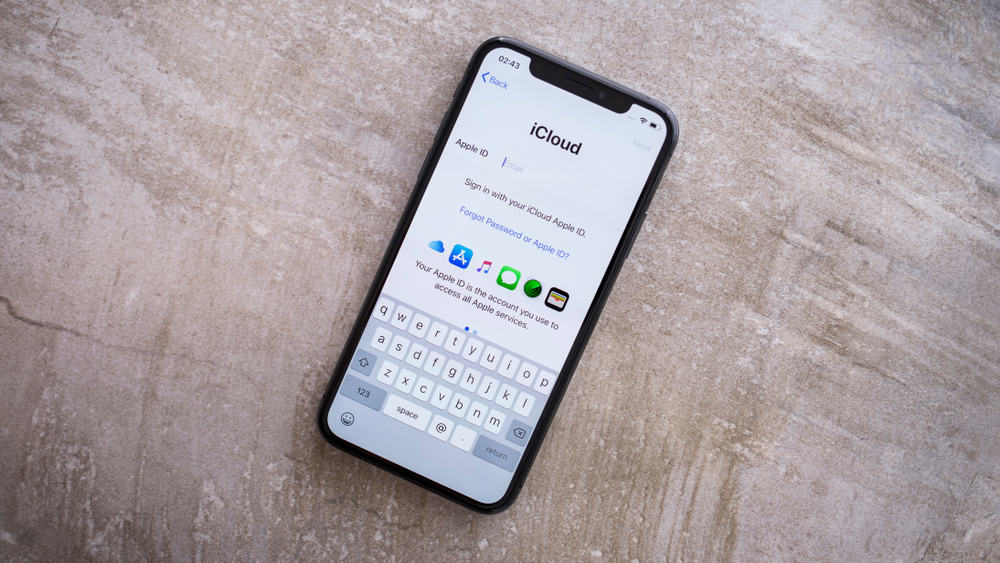
Использование хранилища Apple iCloud — отличный способ сохранить резервные копии фотографий, контактов и документов и синхронизировать их между устройствами Apple. Но это может быть сложно, если вы хотите переключиться на устройство Android и вам нужно перенести данные из iCloud.
Если вы хотите перенести данные iCloud на свое устройство Android, установите и запустите приложение Smart Switch на своем устройстве. Нажмите «Получить данные», выберите «iPhone/iPad» и нажмите «Получить данные из iCloud вместо этого». Войдите в свою учетную запись iCloud и выберите данные, которые хотите передать. Нажмите «Перевод», чтобы начать процесс.
В этой статье мы покажем вам, как перенести iCloud на устройство Android с помощью быстрых и простых инструкций.
Перенос iCloud на Android
Если вы не знаете, как перенести iCloud на устройство Android, наши 3 простых пошаговых метода помогут вам сделать это в кратчайшие сроки.
Способ № 1: использование приложения Samsung Smart Switch
Умный переключатель — это приложение, разработанное Samsung, которое позволяет передавать данные iCloud с iPhone/iPad или других устройств Android, выполнив следующие действия.
Шаг № 1: Установите приложение Smart Switch
Установите и запустите приложение Smart Switch на своем устройстве. Нажмите «Получить данные», а на экране «Выберите источник» нажмите «iPhone/iPad». На следующем экране вам будет предложено подключить устройства через кабель. Избегайте этого сообщения и нажмите «Вместо этого получить данные из iCloud».
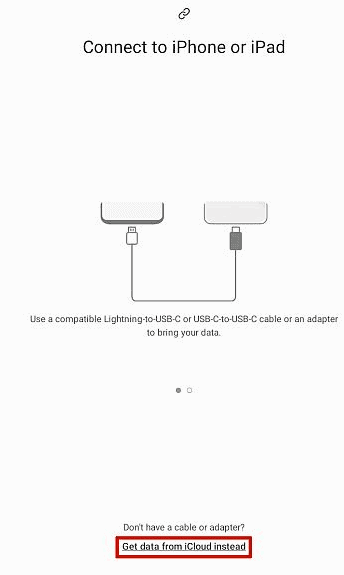
Шаг № 2. Войдите в свою учетную запись iCloud.
Войдите в свою учетную запись iCloud на следующей странице. Если в вашей учетной записи включена двухфакторная аутентификация, вы получите код подтверждения. Позвольте приложению сканировать ваш iCloud, чтобы впоследствии получить данные. После завершения выберите данные, которые вы хотите передать, такие как контакты, документы и т. д.
Нажмите «Перевести» в нижней части экрана. Процесс переноса займет некоторое время. Нажмите «Перейти на главный экран», если вы хотите использовать свое устройство во время процесса. В конце вам выдадут «Результаты передачи данных».
Если вы хотите передавать сообщения из iCloud, приложение Smart Switch попросит вас отключить iMessage на веб-сайте Apple. Для этого нажмите «Перейти на веб-сайт Apple» и нажмите «Далее», чтобы отключить iMessage. Нажмите «Готово», чтобы завершить процесс и начать передачу.
Способ № 2: использование AnyDroid Manager
Менеджер AnyDroid — еще одно умное решение для переноса данных из iCloud на Android-устройство следующим образом.
Шаг № 1: Установите AnyDroid Manager на ПК
Перейдите на официальный веб-сайт AnyDroid на своем ПК и наведите указатель мыши на «Передача и управление». Выберите «AnyDroid Manager» из списка и нажмите «Бесплатная загрузка» на следующем экране.
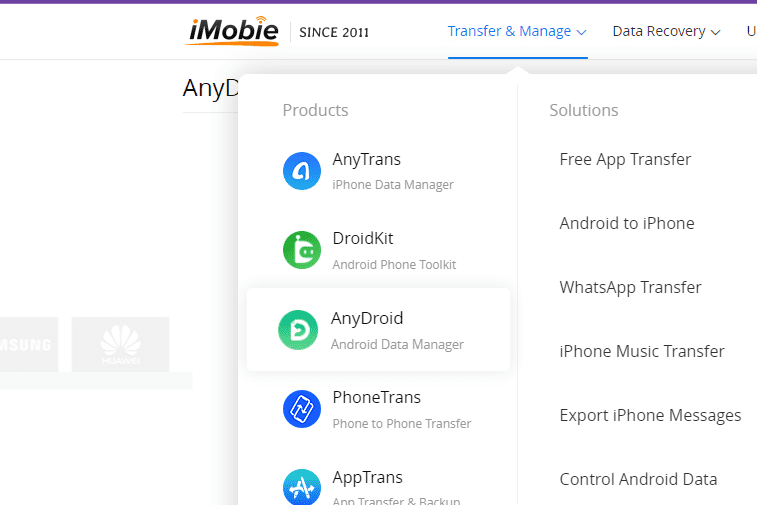
После загрузки программного обеспечения щелкните его, чтобы запустить процесс установки.
Шаг № 2: подключите Android-устройство к ПК
Возьмите кабель для передачи данных и подключите Android-устройство к компьютеру. Программное обеспечение обнаружит ваше устройство и запустится автоматически.
Шаг № 3. Перенесите данные iCloud на устройство Android.
Нажмите «Android Mover» на левой панели. Выберите «iCloud Data to Android» на следующей странице и войдите в свою учетную запись iCloud. Выберите свое устройство, если вы подключили к своей учетной записи несколько устройств iOS, и выберите данные, которые хотите передать.
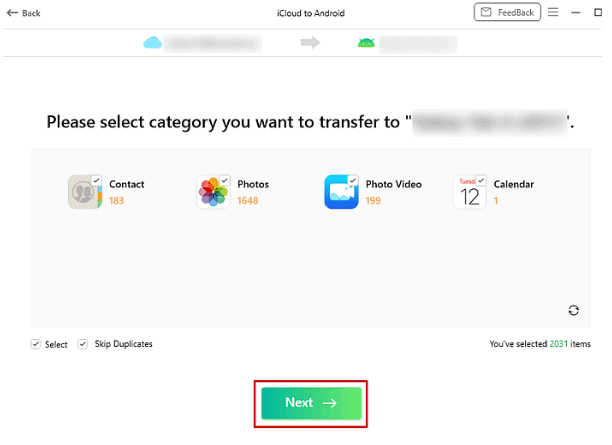
Нажмите «Далее» и дождитесь передачи данных из iCloud на ваше устройство Android. После завершения процесса нажмите «Главная», чтобы вернуться на домашнюю страницу, или нажмите «Передать больше», если хотите получить больше данных.
Вы также можете использовать программное обеспечение iCloud to Android Transfer на своем ПК для переноса данных из iCloud на ваше устройство Android.
Способ № 3: перенос контактов из iCloud на Android-устройство вручную
Выполните следующие действия, если хотите перенести контакты из iCloud на устройство Android через файл .vcf.
- Запустите браузер на своем ПК и перейдите на сайт айклауд.
Войдите в свою учетную запись и выберите «Контакты», чтобы открыть папку.

- Нажмите Command + A на Mac или Ctrl + A на Windows, чтобы выбрать все контакты.
- Щелкните значок «Настройки» и выберите «Экспорт контактов», чтобы создать файл .vcf.
- Подключите ваше устройство Android к ПК и передайте файл .vcf.
- Откройте файл на устройстве Android, чтобы импортировать контакты.
Резюме
В этой статье рассказывается, как перенести iCloud на ваше устройство Android с помощью сторонних приложений с помощью простых и понятных инструкций. Мы также обсудили перенос контактов из iCloud на Android вручную.
Надеюсь, на ваш вопрос ответили, и теперь вы можете быстро перенести свои изображения, документы и контакты из облачного хранилища на свое устройство.
Часто задаваемые вопросы
Чтобы получить доступ к облаку на телефоне Android, запустите приложение «Настройки» и коснитесь значка своего профиля в верхней части экрана. Нажмите «Samsung Cloud», и теперь вы можете получить доступ к параметрам «Синхронизация», «Резервное копирование данных» и «Восстановление».
Dropbox, Microsoft OneDrive и Google Drive — одни из лучших и наиболее безопасных облачных сервисов для устройств Android.